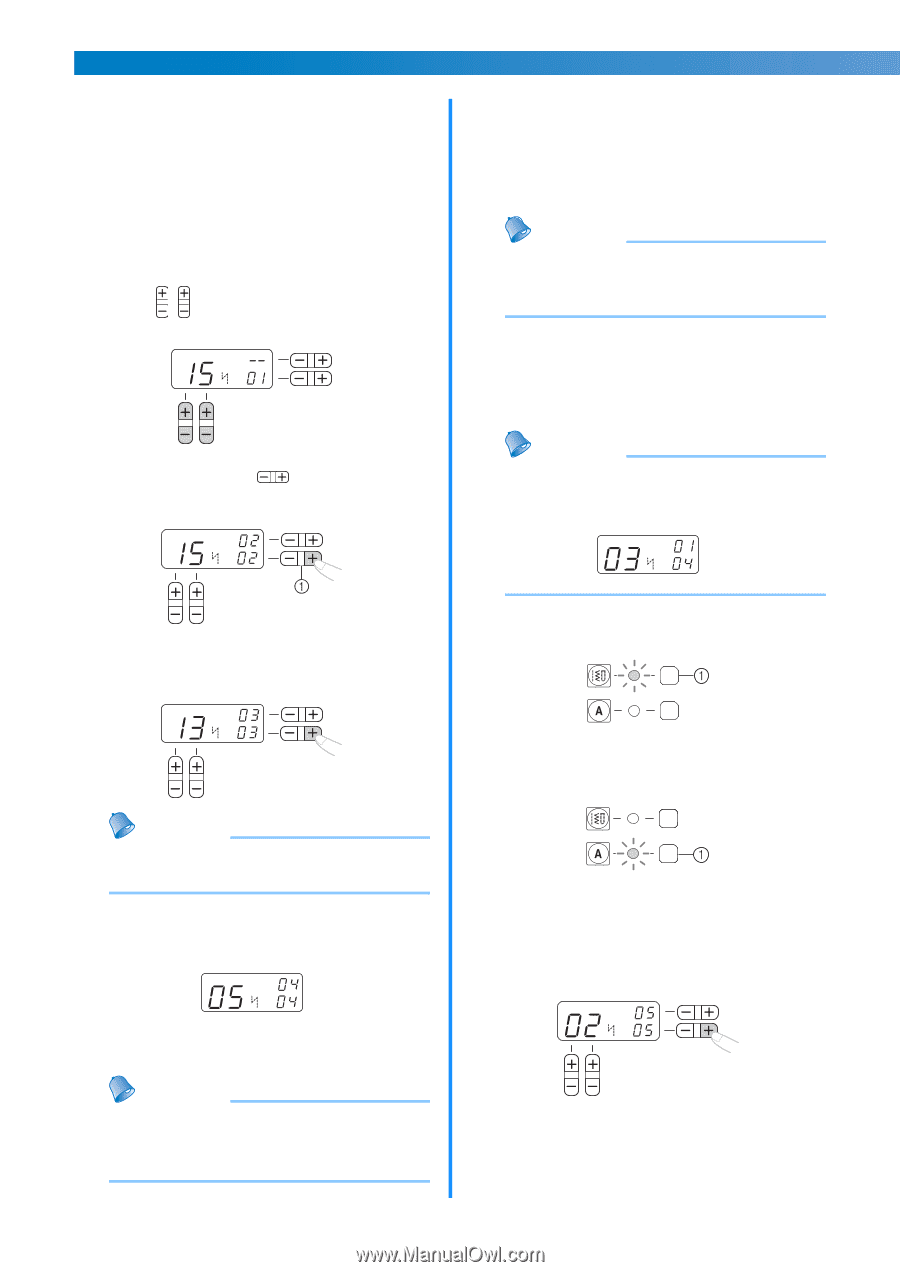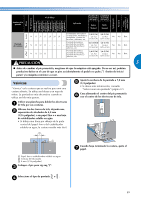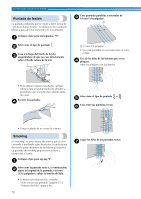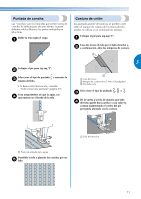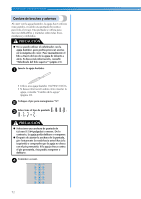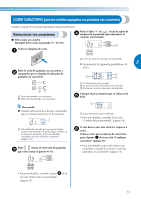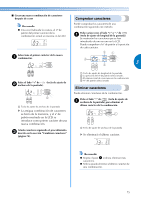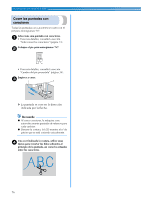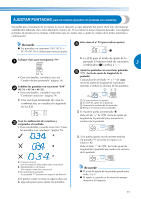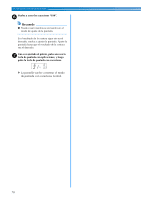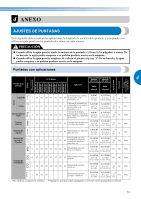Brother International SC9500 Users Manual - Spanish - Page 76
Ejemplo] Seleccionar las puntadas COME
 |
View all Brother International SC9500 manuals
Add to My Manuals
Save this manual to your list of manuals |
Page 76 highlights
PUNTADAS CON APLICACIONES ■ Combinar caracteres Puede coser fácilmente nombres, mensajes, etc. combinando las puntadas con caracteres. Puede combinar hasta 35 caracteres. [Ejemplo] Seleccionar las puntadas "COME" (Nº 03)+(Nº 15)+(Nº 13)+(Nº 05) Siga los pasos del a al e de la sección a "Seleccionar un carácter" (página 73) para seleccionar el primer carácter, la "C" (Nº 03). Pulse (teclas de selección de puntada) para b seleccionar el siguiente carácter, la "O" (Nº 15). N Una vez comprobados los caracteres f introducidos, empiece a coser. • Para más detalles acerca de cómo coser caracteres, consulte la sección "Coser las puntadas con caracteres" (página 76). Recuerde ● La combinación de caracteres se almacenará en la memoria aunque desactive la máquina. ■ Añadir nuevos caracteres después de coser Después de coser una combinación de caracteres, puede añadir caracteres a la combinación siguiendo este método. Pulse el lado "+" de (tecla de ajuste de c anchura de la puntada) para introducir el carácter seleccionado. N Recuerde ● Una vez finalizada la costura, el nº de patrón del primer carácter de la combinación actual se muestra en la LCD. N a Tecla de ajuste de anchura de la puntada Repita los pasos b y c para añadir la "M" d (Nº 13) y la "E" (Nº 05). N Recuerde ● Para introducir un espacio, seleccione "_" (Nº 30). Cuando haya terminado de combinar e caracteres, compruebe los caracteres introducidos y su orden. N • Para más detalles acerca de la comprobación de caracteres, consulte la sección "Comprobar caracteres" (página 75). Recuerde ● Un nuevo carácter sólo puede añadirse a continuación del último. No es posible insertar un nuevo carácter entre caracteres, ni antes del primer carácter de la secuencia. Pulse la tecla de puntada con aplicaciones. a a Tecla de puntada con aplicaciones Pulse la tecla de puntada con caracteres. b a Tecla de puntada con caracteres Añada nuevos caracteres siguiendo el c procedimiento descrito en la sección "Combinar caracteres" (página 74). N X Los nuevos caracteres se añaden a continuación del último carácter de la combinación. 74